
Comment créer une sauvegarde des contacts Samsung ? [7 façons pour vous]

Des motivations diverses sont à l’origine de la nécessité de préserver les contacts. Qu’il s’agisse du désir de les fortifier contre une perte accidentelle ou de la préparation d’une réinitialisation ou d’une mise à niveau du téléphone, l’importance de créer une sauvegarde fiable ne peut être surestimée.
Cet article dévoile un guide détaillé sur la sauvegarde des contacts Samsung, offrant des informations étape par étape pour assurer la sécurité et l’accessibilité de vos précieux contacts.

Mon but aujourd’hui est de vous montrer 7 façons simples de sauvegarder des contacts sur un appareil Samsung. Il est nécessaire de les apprendre pour vous en tant qu’utilisateur de Samsung, et vous en bénéficierez beaucoup.
Quel que soit le type de modèle Samsung que vous possédez, tel que Samsung Galaxy Z Flip5 / Flip4, Galaxy Z Fold5 / Fold4, Galaxy S23 + / S22 Ultra / S21 / S20, Samsung Galaxy Note 10 / Note 10 + / Note 9 / Note 8, Samsung Galaxy J3 / J3 Pro, Samsung Galaxy A54, etc., il est extrêmement simple et efficace pour les nouveaux utilisateurs d’utiliser Coolmuster Android Assistant pour sauvegarder vos contacts Samsung.
Avec ce programme de gestion Android exceptionnel, vous pouvez transférer et gérer les données du téléphone Android, sauvegarder et restaurer rapidement les données Android en un clic sans perdre de temps.
Conseils: Coolmuster Android Assistant peut prendre en charge d’autres appareils Android 8000+ comme HTC, Sony, Xiaomi, HUAWEI, LG, ZTE, OPPO, Motorola, etc.
Vérifiez comment sauvegarder les contacts sur un téléphone Samsung avec Coolmuster Android Assistant :
Étape 1 : Lancez le programme et connectez votre téléphone Samsung à l’aide d’un câble USB.
Après avoir installé l’outil, vous devez activer le débogage USB sur votre téléphone pour vous assurer que votre téléphone Samsung sera détecté par Coolmuster Android Assistant sur PC. Lorsque votre Samsung est détecté avec succès par le programme, appuyez sur l’icône « Super Toolkit » et l’interface de votre PC s’affichera comme ceci ci-dessous.

Étape 2 : Sauvegardez vos contacts Samsung en 1 clic.
Appuyez sur le bouton « Sauvegarder » dans la section « Essentiels », tout le contenu s’affichera dans la liste, cochez les contacts que vous souhaitez sauvegarder et choisissez un emplacement pour enregistrer ces contacts à partir de votre téléphone en cliquant sur l’option « Parcourir » sur votre PC. Cliquez ensuite sur l’icône « Sauvegarder » pour lancer le processus.

Fait! C’est si facile, n’est-ce pas ? Je ne vais pas me tromper avec ma recommandation, vous pouvez me faire confiance et essayer ce programme pour sauvegarder vos contacts samsung.
Vous aimerez peut-être :
Comment récupérer des contacts supprimés de Samsung Galaxy/Note ?
Coolmuster Android Backup Manager est également une merveilleuse application de sauvegarde des contacts Samsung qui fonctionne bien avec la plupart des téléphones Samsung. Cet outil utile rend le processus de sauvegarde et de restauration des données facile et rapide. Avec lui, vous pouvez simplement connecter votre téléphone Samsung à un ordinateur avec un câble USB ou via Wi-Fi, puis sauvegarder facilement tous vos contacts de Samsung vers un PC. De plus, cet outil vous permet de créer plusieurs sauvegardes et de choisir les fichiers de sauvegarde requis dans la liste à restaurer.
Téléchargez Coolmuster Android Backup Manager sur votre ordinateur et voyons comment sauvegarder les contacts Samsung avec cet outil.
Conseils : Coolmuster Android Backup Manager est également largement compatible avec d’autres téléphones et modèles Android comme Sony, HTC, LG, Motorola, Huawei, etc., vous pouvez vous sentir libre de l’essayer même si vous n’utilisez pas Samsung.
Voici comment effectuer une sauvegarde des contacts Samsung avec Coolmuster Android Backup Manager :
Étape 1 : Connectez le téléphone Samsung au PC avec un câble USB
Téléchargez et exécutez ce programme sur votre ordinateur, puis connectez votre téléphone Samsung à l’ordinateur avec un câble USB. Activez le débogage USB sur votre Samsung en fonction des invites affichées à l’écran. Une fois que votre téléphone est détecté par le programme, vous verrez une interface comme ci-dessous. Sélectionnez le bouton « Sauvegarder » pour continuer.

Étape 2 : Sauvegarder les contacts de Samsung sur le PC
Sélectionnez maintenant « Contacts » dans la liste des types de fichiers, puis cliquez sur « Parcourir » pour personnaliser l’emplacement sur votre ordinateur afin de stocker vos contacts Samsung. Après la sélection, cliquez sur le bouton « Sauvegarder » pour sauvegarder vos contacts de Samsung sur l’ordinateur.

Voir aussi : Est-il difficile de transférer des données d’un téléphone HTC à un autre ? Ouvrez cette page, vous saurez à quel point il est facile de réaliser la transmission.
Une autre bonne façon de vous montrer est d’utiliser le compte Gmail pour sauvegarder vos contacts Samsung. Si vous avez un compte Gmail, vous ne manquerez pas cette façon d’enregistrer les contacts Samsung sur Gmail en tant que sauvegarde. Il est facile pour vous de sauvegarder les contacts Samsung avec.
Voici les étapes à suivre pour sauvegarder les contacts Samsung dans Gmail.
Étape 1 : Connectez-vous à votre compte Gmail sur votre Samsung.
Installez et lancez l’application Gmail depuis Google Play sur votre téléphone Samsung et connectez-vous à votre compte.
Étape 2 : Sauvegardez les contacts Samsung sur Gmail.
Maintenant, retournez sur le bureau de votre téléphone, ouvrez l’application « Paramètres » et trouvez le bouton « Comptes » dans la section « Personnalisation », cliquez sur le bouton et vous verrez que l’icône « Google » est dans la liste. (Si vous ne voyez pas cette icône, appuyez sur « Ajouter un compte » pour vous connecter à votre compte Gmail.)
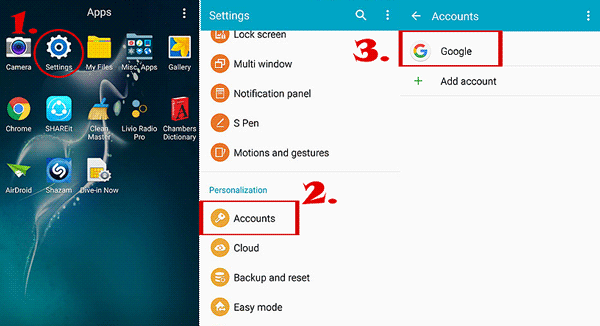
Appuyez sur votre gmail, « XXX@gmail.com » pour entrer dans « Paramètres de synchronisation », cochez « Synchroniser les contacts » pour sauvegarder vos contacts Samsung sur Gmail. Et puis, cliquez sur le bouton « ... » /"Plus » dans le coin supérieur droit de votre écran, sélectionnez l’option « Synchroniser maintenant ». Vos contacts Samsung commencent à être synchronisés avec Gmail et vous pouvez vous connecter au compte Gmail sur votre PC pour consulter ces contacts.
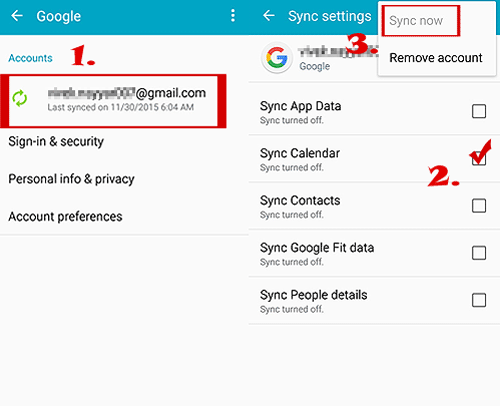
Voici donc comment exporter des contacts d’un téléphone Samsung vers gmail pour votre référence.
Pour en savoir plus : Il existe 8 meilleures applications de récupération pour iMessage. Si nécessaire, vous pouvez cliquer sur ce lien.
De plus, l’utilisation de Samsung Cloud peut également enregistrer vos contacts Samsung. Vous pouvez gérer les contacts à stocker dans Samsung Cloud en toute sécurité. Découvrez les détails ci-dessous.
Étape 1 : Sélectionnez les contacts que vous souhaitez sauvegarder sur Samsung Cloud.
Connectez-vous à votre compte Samsung et ouvrez l’application « Paramètres », appuyez sur le bouton « Cloud et comptes », cliquez sur « Samsung Cloud » et maintenant, activez l’icône « Contacts (compte Samsung) » dans la liste.

Étape 2 : Sauvegardez les contacts Samsung sur Samsung Cloud.
Vous verrez l’option « Sauvegarder mes données », appuyez dessus. Ici, vous devez cocher les fichiers que vous souhaitez sauvegarder, puis cliquer sur le bouton « SAUVEGARDER MAINTENANT » en bas de l’écran.

Certains peuvent se demander « comment enregistrer mes contacts d’un téléphone Samsung vers un ordinateur ? » Veuillez trouver votre réponse ici : Comment transférer des contacts d’appareils Android vers un ordinateur ?
Samsung Kies est un programme officiel que Samsung a conçu pour que les utilisateurs puissent sauvegarder les fichiers des appareils Samsung. Avec lui, vous pouvez facilement obtenir des contacts à partir d’un téléphone Samsung. Voici les étapes à suivre.
Étape 1 : Lancez le programme et connectez votre Samsung au PC.
Installez le Samsung Kies sur l’ordinateur et utilisez un câble USB pour connecter votre téléphone Samsung au PC. La première fois que vous exécutez le programme, l’interface s’affiche comme ceci.
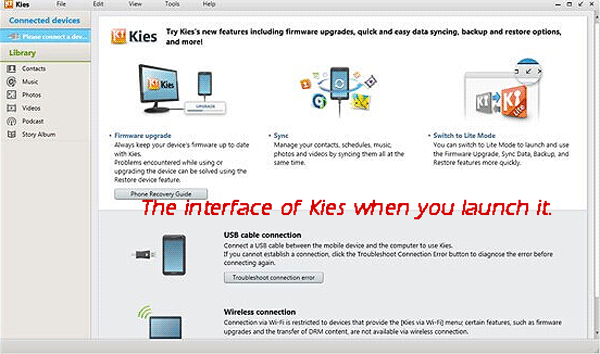
Étape 2 : Obtenez les contacts du téléphone Samsung sur PC.
Appuyez sur l’option « Contacts » sur le côté gauche de l’écran, puis vous verrez tous les détails s’afficher sur votre droite, cochez les contacts que vous souhaitez sauvegarder et appuyez sur « Enregistrer sur PC » et cliquez sur « OK » pour démarrer le processus.
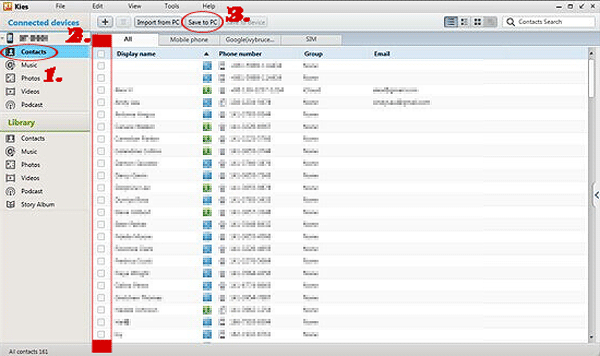
Vous aimerez peut-être aussi :
Synchroniser les contacts Samsung avec Outlook avec Samsung Kies
Un guide complet pour Lenovo Mobile Recovery
De cette façon, vous pouvez réaliser une sauvegarde des contacts Samsung sans application tierce. Cependant, vous devez d’abord exporter les contacts Samsung vers un stockage USB, puis copier les contacts sur un PC.
Étape 1 : Exportez les contacts du téléphone Samsung.
Allez dans l’application « Contacts », cliquez sur le bouton « Menu » de votre téléphone, appuyez sur le bouton « Importer/Exporter ». Vous verrez l’icône « Exporter vers un fichier .vcf » ou « Exporter vers un stockage USB » dans la liste, choisissez-la. Maintenant, ces contacts seront enregistrés dans le stockage du téléphone.
Étape 2 : Sauvegardez les contacts sur le PC à partir du stockage du téléphone Samsung.
En utilisant USB pour connecter votre Samsung au PC et que vous pouvez trouver le dossier qui a enregistré vos contacts, vous pouvez faire glisser et déposer le dossier sur votre PC. Voici donc comment enregistrer des contacts sur Samsung Galaxy S23 / S22 / S21 / S20 / S20+, etc.

La dernière façon que j’introduis est l’ancienne façon d’utiliser la carte SIM pour sauvegarder les contacts sur Samsung S7 / S8 / S9 / S10, etc. C’est peut-être l’ancien, mais il fonctionne toujours et peut empêcher la perte de données.
Étape 1 : Exportez les contacts du téléphone Samsung vers la carte SIM.
Rendez-vous dans l’application « Contacts » et cliquez sur « ... » /"PLUS » dans le coin supérieur droit de l’écran. Sélectionnez le bouton « Gérer les contacts », cochez le bouton « Importer/Exporter » et cochez l’option « Exporter vers » dans la section « Exporter les contacts ». Choisissez l’icône « Carte SIM » pour commencer à enregistrer vos contacts sur Samsung sur la carte SIM.
Étape 2 : Sauvegardez les contacts Samsung sur le PC à partir de la carte SIM.
En utilisant un convertisseur de carte USB ou SIM pour connecter votre Samsung au PC et trouver le dossier qui a enregistré vos contacts, vous pouvez faire glisser et déposer le dossier sur votre PC pour sauvegarder vos contacts.
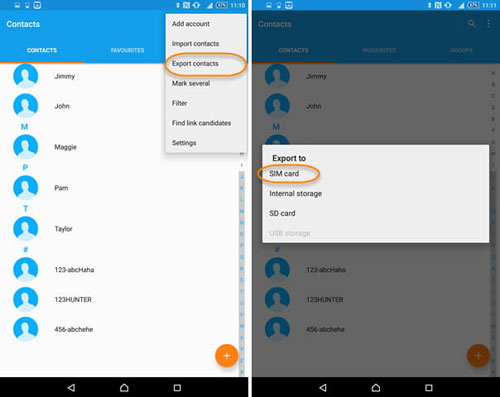
La conclusion:
Pour l’instant, savez-vous quelle méthode vous convient le mieux ? En ce qui me concerne, je suis clair là-dessus. Coolmuster Android Assistant’est le meilleur pour gérer votre téléphone Samsung de manière efficace, professionnelle et facile. Gérez tous les fichiers sur votre Samsung, résolvez tous les problèmes que vous rencontrez en un seul clic. Et Coolmuster Android Backup Manager est également un excellent choix pour la sauvegarde des contacts Samsung. Ces programmes utiles peuvent vous aider à calmer votre esprit même si vous perdez votre téléphone, car vous savez que tous vos fichiers essentiels ont déjà été sauvegardés. Vous ne pouvez restaurer les données qu’en 1 clic.
Venez l’essayer, vous méritez d’en devenir le propriétaire.
L’article connexe :
Comment transférer des photos de Samsung vers Mac (4 meilleures façons)
3 façons de synchroniser le calendrier iCloud avec Samsung
Récupérer les données d’un téléphone Samsung cassé/mort
Comment récupérer des textes supprimés sur Samsung Galaxy/Note en 2024
Comment transférer des contacts de l’iPhone vers le Samsung Galaxy S23/S22/S21





